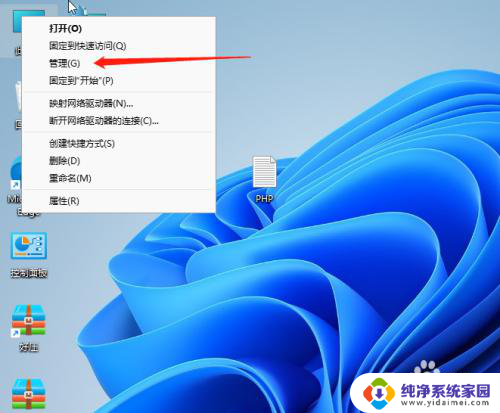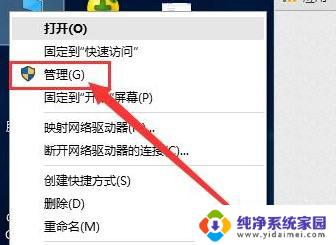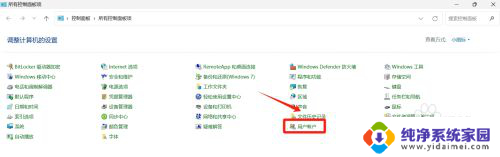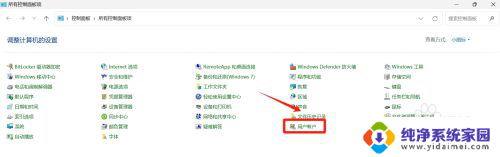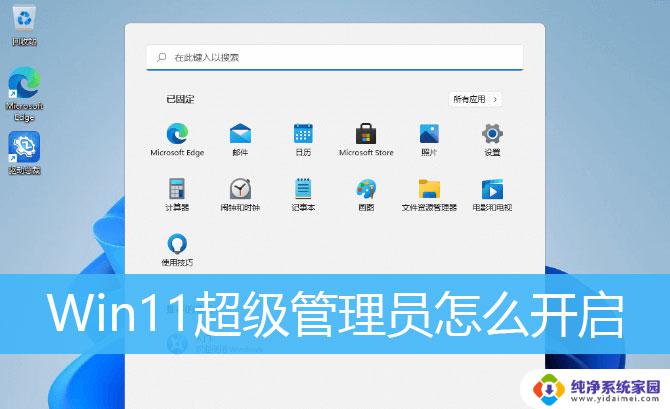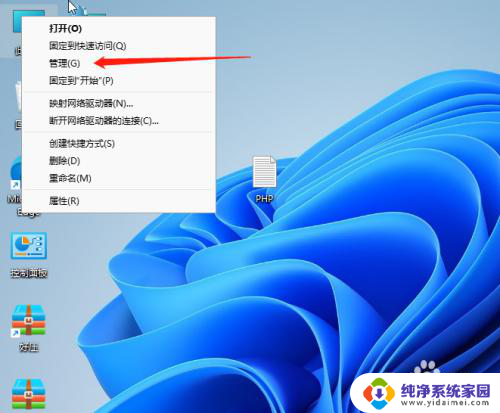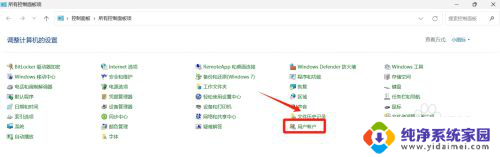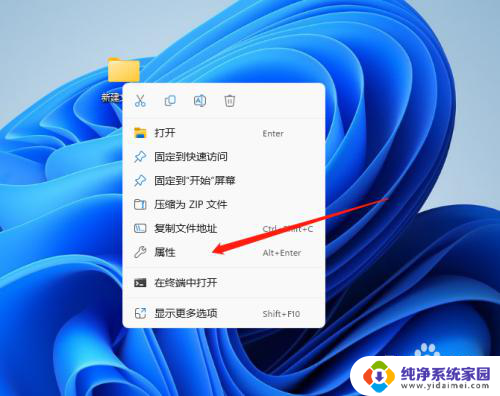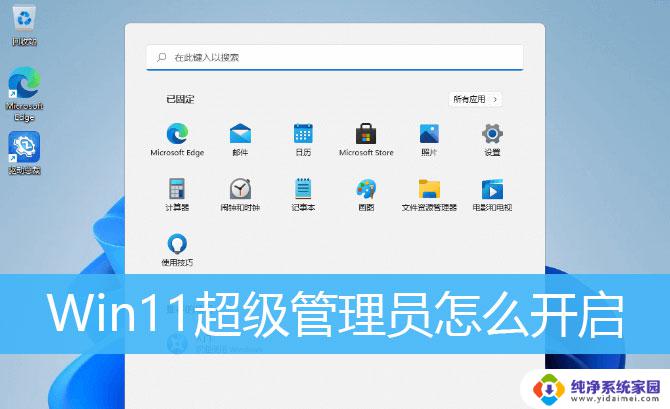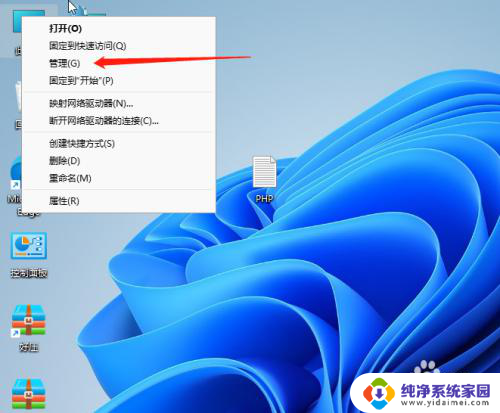windows11家庭版获取管理员权限 Windows11管理员权限获取步骤
更新时间:2024-11-02 09:00:05作者:jiang
在使用Windows 11家庭版的过程中,有时候我们需要获取管理员权限来完成一些操作,获取管理员权限的步骤并不复杂,只需要按照一定的流程操作即可。在本文中我们将介绍如何在Windows 11家庭版中获取管理员权限的具体步骤,让您轻松完成各种需要管理员权限的任务。
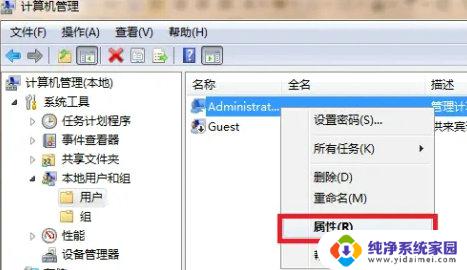
windows11管理员权限获取方法
1、按下键盘上的“win+r”组合键打开运行
2、在弹出的运行框中输入“gpedit.msc”,按下回车确定
3、在组策略编辑器中依次进入“计算机配置->Windows设置->安全设置->本地策略->安全选项”
4、进入安全选项后双击右侧的“管理员账户状态”
5、在管理员账户状态中,勾选“已启用”,再点击下方“确定”保存即可获取管理员权限
以上就是windows11家庭版获取管理员权限的全部内容,有需要的用户就可以根据小编的步骤进行操作了,希望能够对大家有所帮助。